PPT 2013如何添加退出动画效果
1、首先,打开PPT 2013,新建一个空白的演示文稿
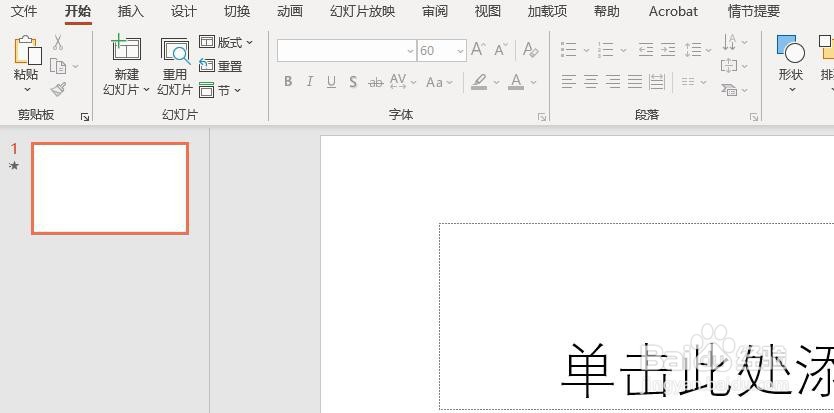
2、其次脂独亲,在幻灯片的文本框中输入文本,点击选中需要关没添加退出效果的幻灯片


3、之后,点击菜单栏中的“动画”按钮
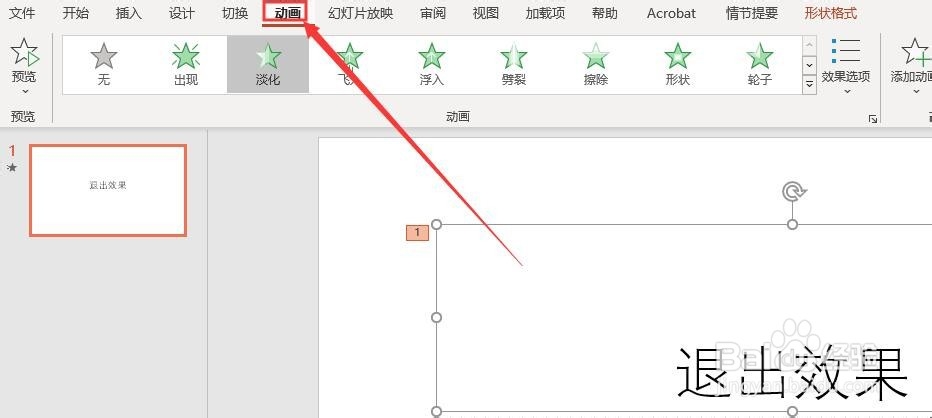
4、再各眠之后,点击“动画”中的下拉小箭头

5、最后,点击下拉选框中的”退出“效果里的”淡出“即可,最终的效果如图所示

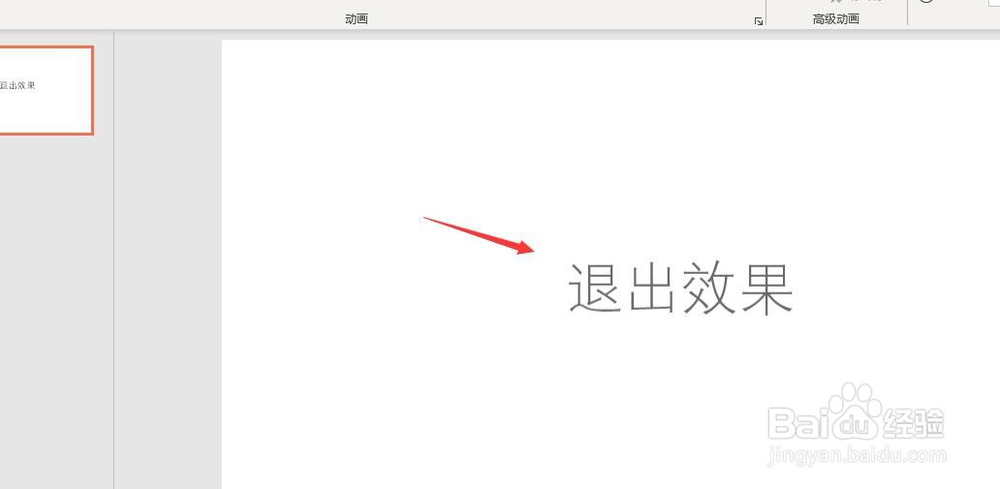
1、打开PPT 2013,新建一个空白的演示文稿
2、在文本框中输入文本内容,选中需要设置的文本框
3、点击菜单栏中的”动画“按钮
4、点击”动画“中的”下拉小三角
5、在选框中选择”退出“中的”淡出“效果即可

声明:本网站引用、摘录或转载内容仅供网站访问者交流或参考,不代表本站立场,如存在版权或非法内容,请联系站长删除,联系邮箱:site.kefu@qq.com。
阅读量:20
阅读量:47
阅读量:27
阅读量:24
阅读量:48